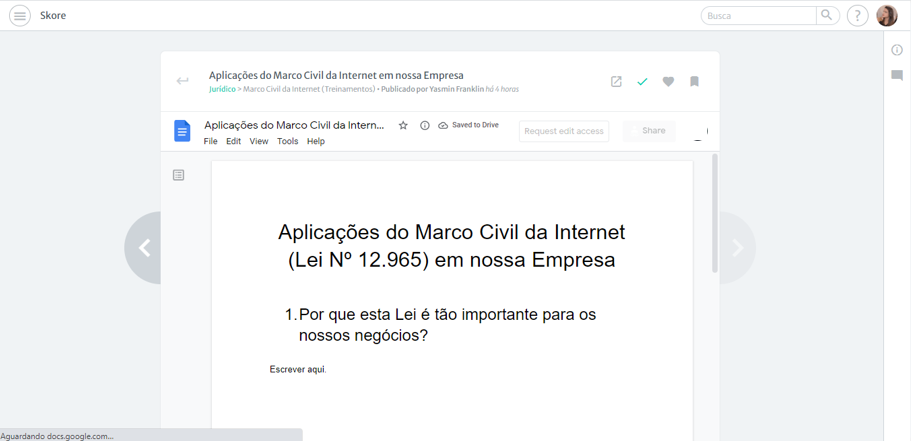Como adicionar um Documento do Google no Skore
Para que o usuário tenha a visão similar à de um PDF de um texto escrito no Google Docs (e sem a necessidade de fazer login no Google), o conteúdo precisa ser inserido no Skore como Texto, mas através do HTML. Vou te explicar aqui como fazer isso, é bem fácil!
- Na aba do Google em que o texto foi produzido, clique em Arquivo e selecione a opção Publicar na Web;
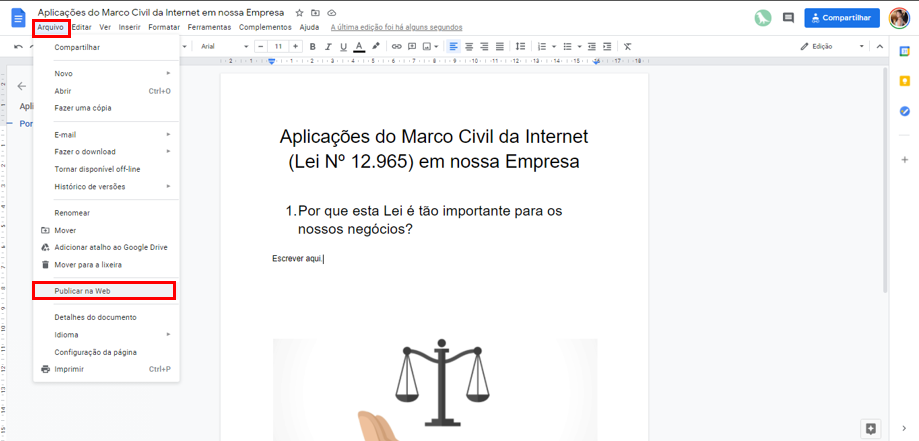
- Na janela Publicar na web, selecione a opção Incorporar e clique em Publicar;
Ao publicar um documento do Google, ele se tornará visível para qualquer pessoa, então clique em OK para confirmar a ação. E copie o texto HTML que será gerado (Ctrl +C ou Command + C).
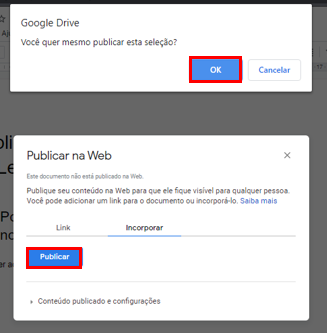
- Faça login normalmente na plataforma e clique em Ir para o admin;
- Clique no ícone para Adicionar conteúdo (+) e em seguida em Texto;
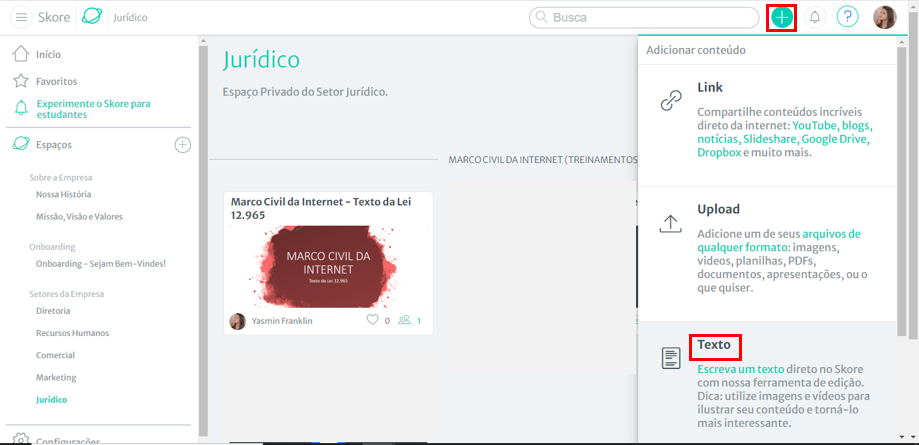
- Clique no botão no canto superior esquerdo da caixa de texto (< >), insira o texto HTML que foi gerado no Google Docs e clique em Próximo. Depois altere o título, escreva a descrição e aloque o conteúdo em um espaço e seção;
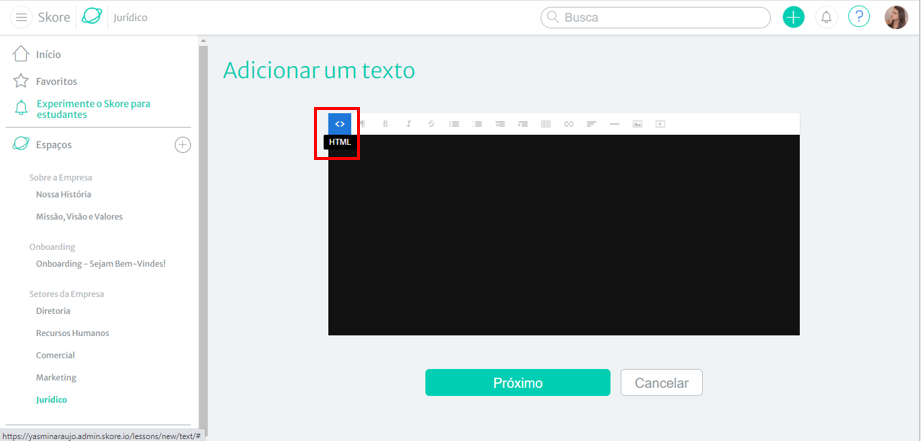
E pronto! O seu documento do Google Docs ficará com aparência de PDF e incorporado ao Skore!
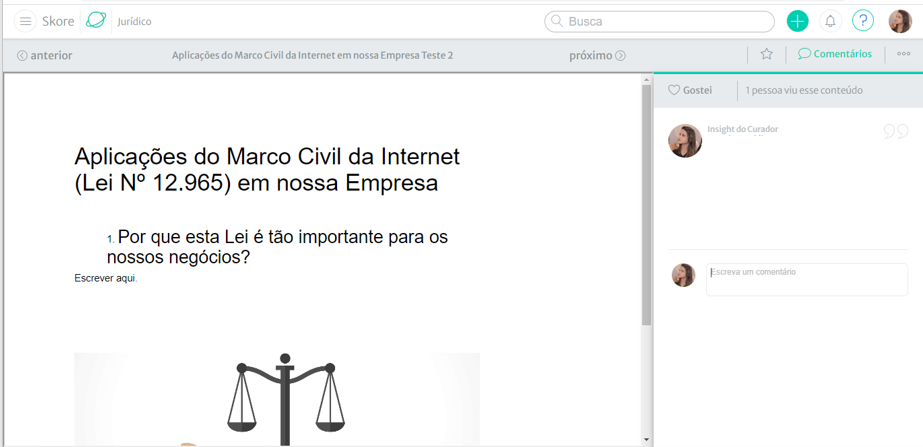
A imagem abaixo mostra a visão do conteúdo que o usuário terá no Skore para estudantes.
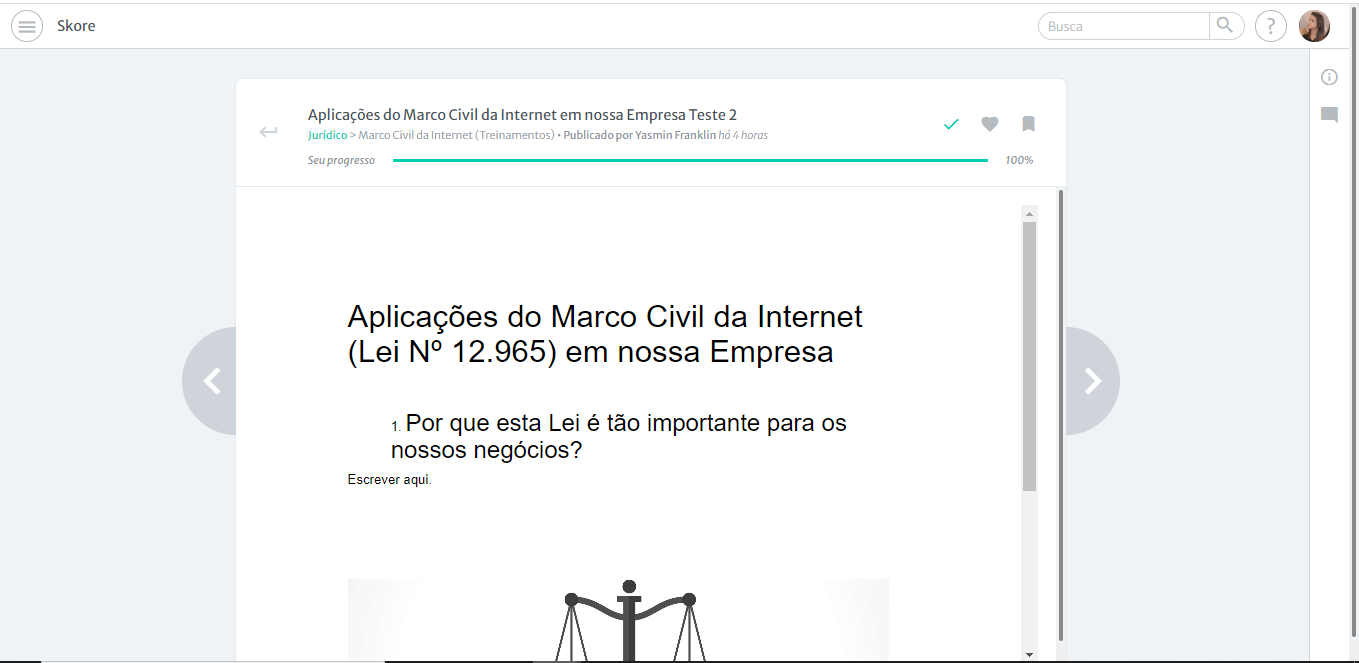
Caso você queira embedar o arquivo do documento, você deve inserir no Skore o link de compartilhamento gerado no Google (conforme primeira imagem abaixo). O arquivo vai seguir as restrições (Leitor, Comentarista, Editor) definidas no Google Docs. Também é possível adicionar e-mails específicos para ter acesso ao documento. E, para adicionar esse conteúdo no Skore, clique no ícone para Adicionar conteúdo (+) e em seguida em Link. Na segunda imagem, é mostrada a visão do conteúdo que o usuário terá no Skore para estudantes.
Lembrando que, se adicionarmos o conteúdo desta forma, o usuário precisará ter uma conta Google para visualizá-lo.
Lembrando que, se adicionarmos o conteúdo desta forma, o usuário precisará ter uma conta Google para visualizá-lo.